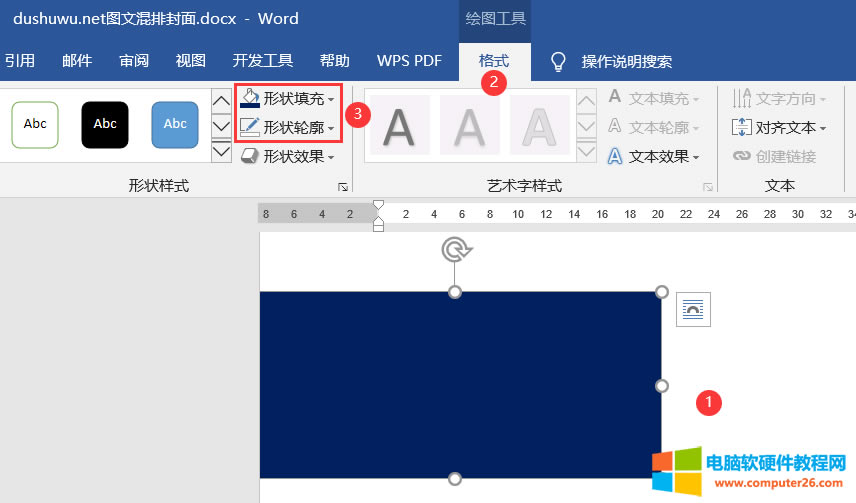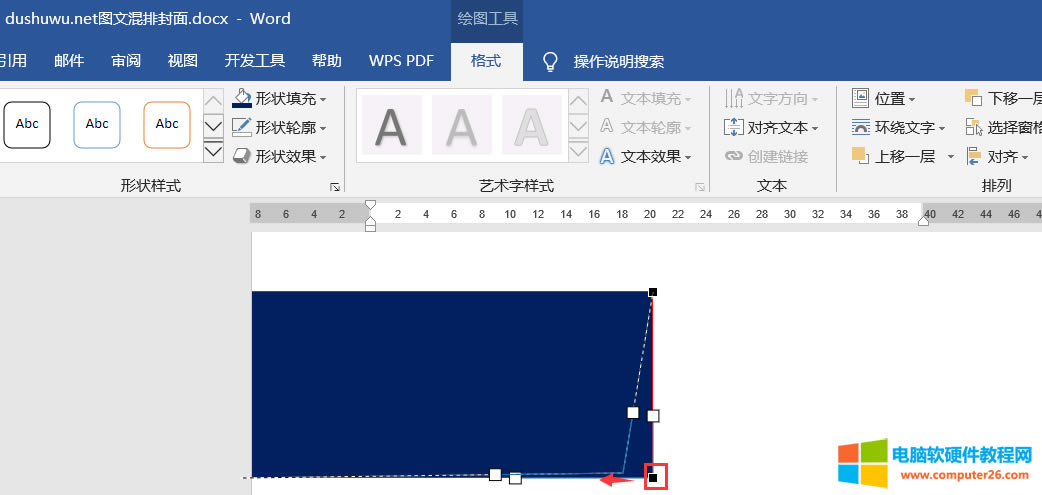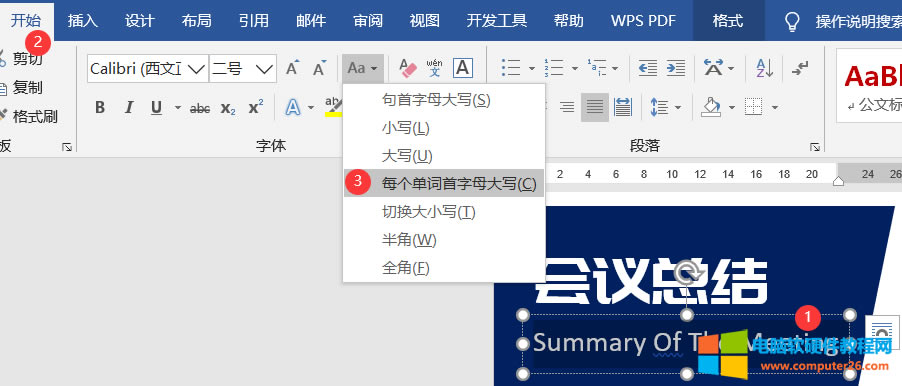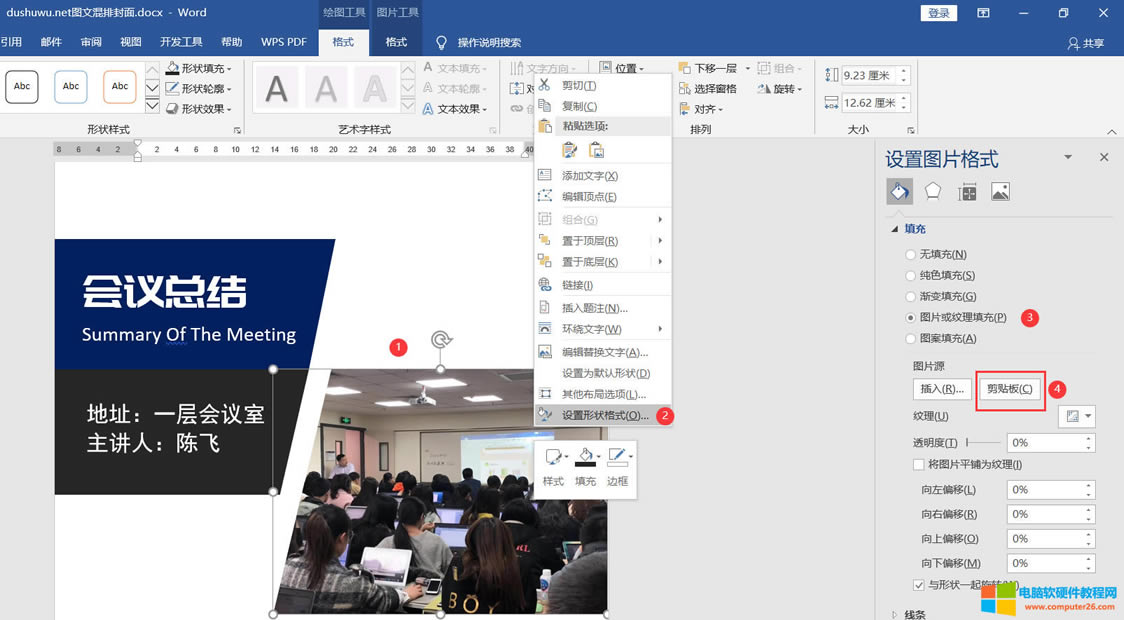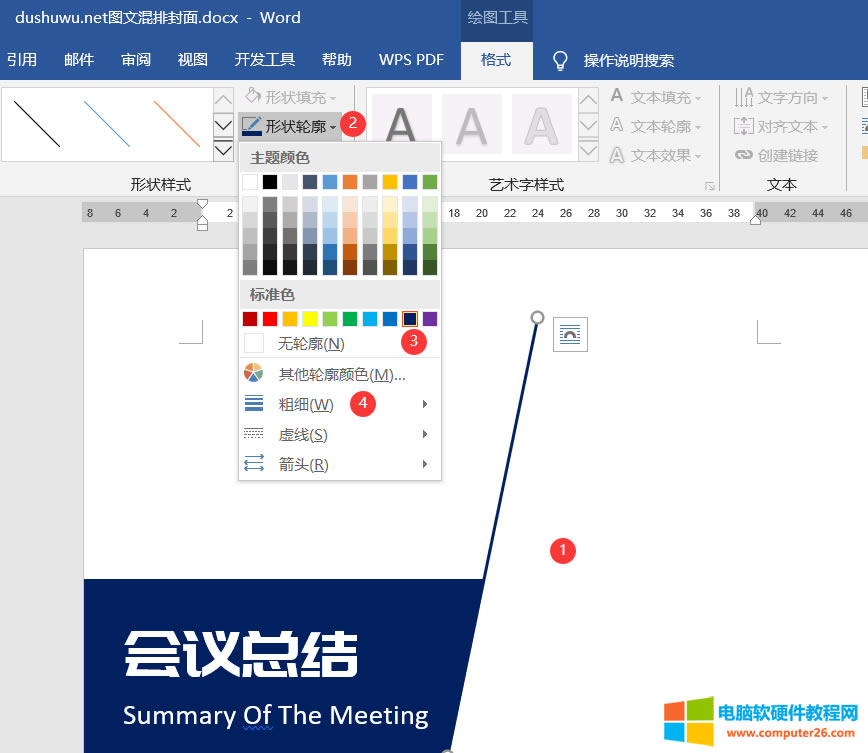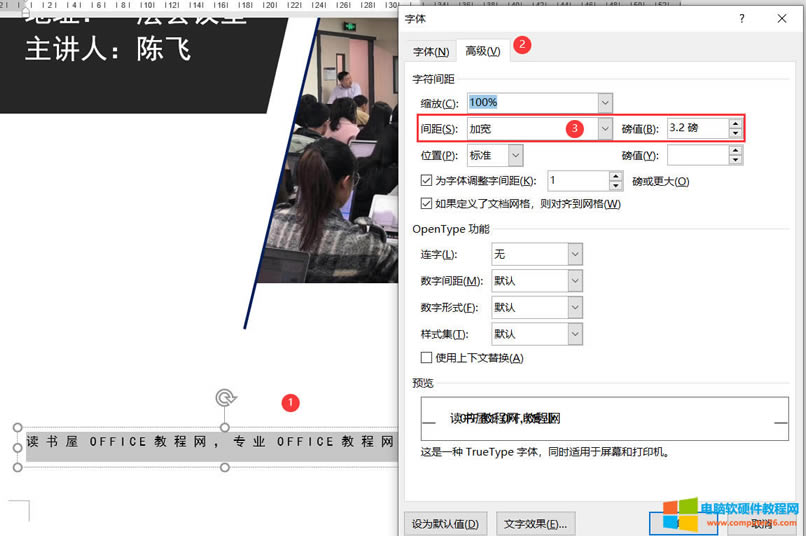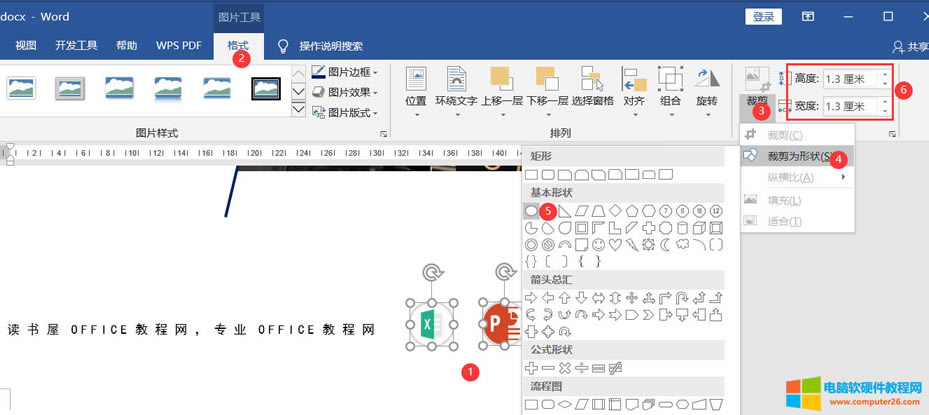Word圖文排版案例圖文使用教程(Word雜志封面制作圖文使用教程)
發布時間:2025-03-17 文章來源:xp下載站 瀏覽:
| 辦公軟件是指可以進行文字處理、表格制作、幻燈片制作、圖形圖像處理、簡單數據庫的處理等方面工作的軟件。目前辦公軟件朝著操作簡單化,功能細化等方向發展。辦公軟件的應用范圍很廣,大到社會統計,小到會議記錄,數字化的辦公,離不開辦公軟件的鼎力協助。另外,政府用的電子政務,稅務用的稅務系統,企業用的協同辦公軟件,這些都屬于辦公軟件。 Word圖文排版主要是通過形狀、圖片,文本框三個內容的組合,今天這個雜志封面也是同樣是三個元素的組合,主要用到知識點有WORD形狀點的編輯,如何把圖片放到形狀里,多個圖片改大小,通過文本框把文字放在任意位置。
第一步:先繪制一個矩形,然后單擊選定形狀,依次單擊【繪圖工具】—【格式】—【形狀填充】把矩形改為“深藍色”,然后把形狀輪廓改為“無輪廓”
第二步:在矩形處于選擇狀態下,單擊【繪圖工具】—【格式】—【編輯形狀】—【編輯頂點】在形狀四周出現紅線黑點標識,拖動右下角黑色點向里,即可完成效果圖。
第三步:在深藍色矩形上繪制兩個文本框分別輸入標題文字,輸入后選定英文標題文字,單擊【開始】—【更改大小寫】—【每個單詞首字母大寫】,這樣可以快速把英文標題每個詞首字母大寫。
第四步:使用同樣的方法完成下方深灰色矩形繪制,右側矩形同樣使用“編輯頂點”完成,先插入圖片,然后對圖片進行“剪切CTRL+X”,選定形狀擊右鍵“設置形狀格式”—“填充”選項,選擇“圖片或紋理填充”,然后再單擊“剪貼板”按鈕。
第五步:繪制直線,然后對繪制后線條通過【繪圖工具】—【格式】—【形狀輪廓】命令設置“顏色”與“粗細”。繪制后的結果如下圖
第六步:先繪制一個文本框,然后輸入簡介文字“讀書屋OFFICE教程網,專業OFFICE教程網”然后選定文字通過“CTRL+D”調出字體對話框,通過“高級”—“間距”可以控制文字之間的間隔是加寬還是縮小。
第七步:插入三個圖標圖片后,然后按住shift鍵依次單擊選擇后,再通過【圖片工具】—【格式】—【裁剪為形狀】然后選擇“圓形”然后再旁邊再統一改變圖片大小。最后把圖片移動到合適位置即可。
至此Word圖文排版雜志封面已經完成,希望同學們喜歡,如果喜歡請多分享支持! Office辦公軟件是辦公的第一選擇,這個地球人都知道。 |